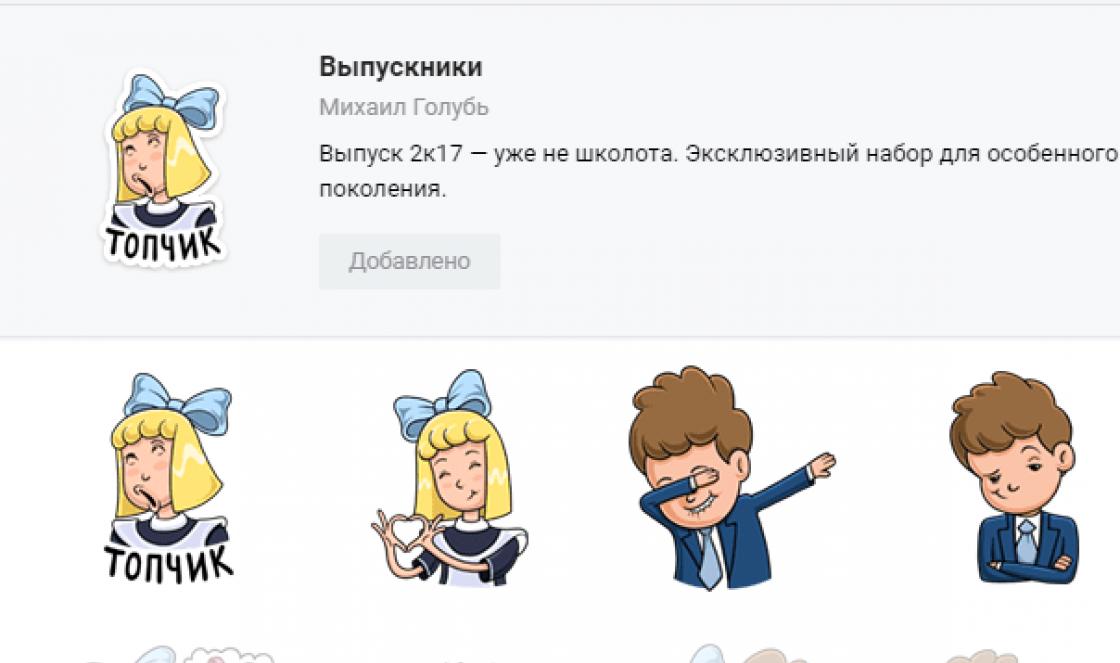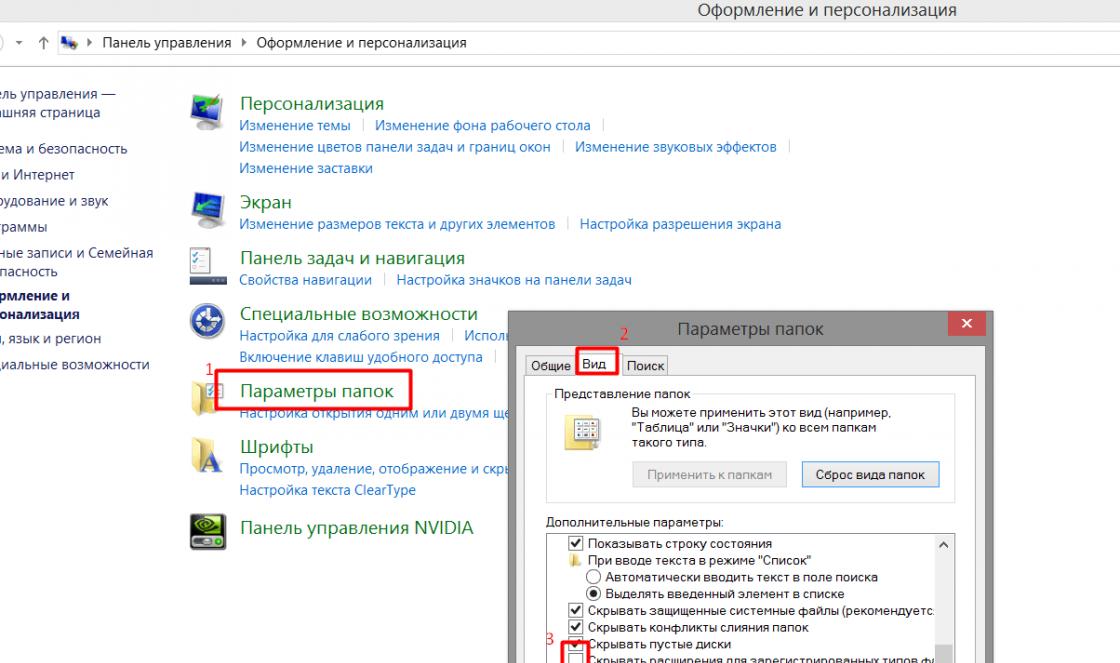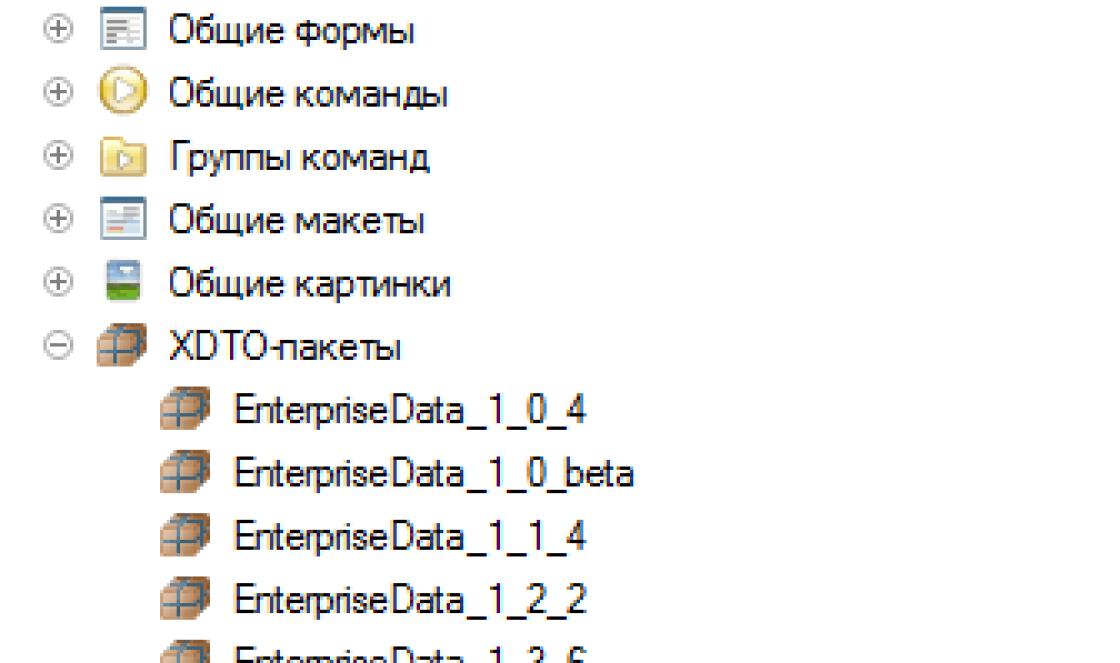Mail.Ru Group LLC (geralmente apenas Mail.Ru) é uma empresa russa de Internet fundada em 1998 como serviço postal. Atualmente, a empresa é o maior portal do segmento de língua russa da Internet. De acordo com a empresa de marketing americana comScore, em 2018 os sites Mail.ru maior audiência na Rússia e entre a população de língua russa dos países da CEI.
Em sites de serviço muitos registrados Internautas russos. Mail.Ru Group LLC é uma das cinco maiores empresas de Internet (em número de páginas visualizadas). Mail.Ru controla as 3 maiores e mais populares redes sociais em russo:
- Em contato com
- Colegas de classe
- Meu mundo
Página principal mail ru
A interface da página principal é simples e totalmente compreensível para um usuário que fala russo. A página está visualmente dividida em 8 blocos principais:
- Acesso por e-mail
- Projetos populares mail.ru
- Notícias
- Menu personalizado
- Jogos populares do portal
- Anúncio
- String do mecanismo de pesquisa Mail ru
- Todos os projetos de serviço
EM primeiro bloco o usuário obtém acesso à caixa de correio e a todos os serviços da empresa. Aqui você pode enviar uma solicitação para redefinir sua senha ou criar uma caixa de correio.
Projetos Mail ru que estão em demanda e exigem atualizações frequentes foram coletados no bloco 2. Todos os produtos da empresa são acessados através da linha de menu na parte superior da janela.
A aba Notícias, que é atualizada automaticamente, contém notícias relevantes na região atual. Ver outras categorias notícias, são utilizadas as abas “no mundo”, “esportes”, “Lady”, etc.
Terceiro direito dedicado à publicidade contextual e ao protetor de tela de um dos populares jogos mail ru.
A navegação na Internet é feita com usando um mecanismo de busca mail.ru. A barra de pesquisa altera constantemente as consultas usadas com mais frequência no momento. As guias “Imagens”, “Vídeos”, “Aplicativos” ajudam a restringir a solicitação. O link “Respostas” leva ao serviço “Respostas”. Mail.ru". Os usuários fazem perguntas que lhes interessam em diferentes áreas da vida e trocam informações de experiências pessoais.
Exibido abaixo clima atual na cidade do usuário, previsão do tempo, taxas de câmbio e horóscopo diário.
Minha página no portal
Para entrar na chamada “Minha Página” no campo “e-mail” você precisa inserir seu endereço de e-mail e selecionar um domínio na lista suspensa.
Além de @mail.ru, estão disponíveis os seguintes, equivalentes ao principal domínios:
- @inbox.ru
- @list.ru
- @bk.ru

O usuário preenche o campo “senha”. A conta pessoal do cliente é aberta. Usuário padrão vai para a aba“Cartas” para a pasta “Caixa de entrada”, onde ficam armazenadas todas as mensagens recebidas, que são exibidas na metade direita da página. Eles geralmente verificam as novas correspondências ali mesmo. Não lida as letras são destacadas em cores.
Acima da lista de cartas são apresentadas botões de controle. A pedido do proprietário da caixa:
- Exclui uma mensagem
- Destaca todos os e-mails lidos/não lidos
- Remove/adiciona seleção
- Move uma mensagem para outra pasta
- Encaminha para outro destinatário
- Marca mensagens obrigatórias
- Move para arquivo

As ações podem ser combinadas, ou seja, primeiro selecione várias cartas e depois envie-as para o arquivo ou exclua-as. A exclusão de e-mails é reversível; eles podem ser restaurados da pasta Lixeira se ela não tiver sido esvaziada.
Interface e teclas de atalho
A navegação e o gerenciamento das cartas são realizados por meio de “teclas de atalho”:
| Combinação de teclas | Ação |
| Mudança | |
| +S | Encontre todos os e-mails do remetente |
| +C | Adicionar remetente ao catálogo de endereços |
| +L | Criar filtro |
| +P | Imprimir |
| +? | Acesse uma lista de todas as teclas de atalho |
| G então | |
| EU | Vá para a caixa de entrada |
| D | Ir para Rascunhos |
| S | Vá para Enviado |
| eu | Vá para “Sinalizado” |
| CTRL | |
| +A | Selecionar/desmarcar todos os e-mails |
| +S | Salvar rascunho |
| +Entrar | enviar uma carta |
- “Caixa de entrada”, onde o usuário vai parar ao entrar em sua caixa de correio;
- “Enviada” – correspondência enviada pelo proprietário da caixa postal;
- “Rascunhos”, onde são armazenadas mensagens inacabadas;
- Para cartas recebidas há muito tempo, é fornecida uma pasta de “arquivo”;
- “Spam”, para onde são enviados materiais publicitários;
- “Lixeira” é um armazenamento temporário para mensagens excluídas.

O botão “Escrever uma carta” é responsável por gerar uma nova mensagem.

Das duas últimas pastas, o usuário exclui regularmente mensagens desnecessárias, para as quais há uma inscrição “limpa” ao lado.
Serviços de correio ru
Aba " Contatos"é um catálogo de endereços que lista todos os endereços com os quais o proprietário da caixa de correio manteve correspondência. Aba " arquivos» contém todos os documentos enviados para o endereço de e-mail. Parágrafo " Mais» permite alterar a aparência e o design, contém ajuda e notícias por e-mail.
A linha superior contém acesso aos projetos mail.ru como usuário registrado. Todos os serviços são fornecidos gratuitamente, mas certas funções podem estar disponíveis mediante pagamento.
Meu mundo e Odnoklassniki– grandes redes sociais da população de língua russa. Ao criar uma página, o usuário busca novos e velhos amigos, troca com eles mensagens de texto, voz e vídeo, baixa e ouve músicas e materiais de vídeo, participa de comunidades de interesse e participa de jogos online com outros usuários da rede.
Aba " Notícias» abre uma seleção de notícias categorizadas de importância global e regional. Relatórios de fotos e vídeos estão disponíveis,
« Procurar» leva você à página do mecanismo de pesquisa mail.ru, onde você pode inserir uma consulta e obter uma lista de páginas relevantes.
Aba " Todos os projetos» fornece acesso à lista completa de empreendimentos da empresa à disposição do usuário. 
Mail.Ru oferece uma variedade de serviços úteis e interessantes, cuja interface é simples e clara. A facilidade de uso e a variabilidade proporcionam à empresa popularidade e confiança do cliente.
Correio O correio é um dos serviços postais mais populares não só na Rússia, mas também no exterior.
O serviço possui um belo design e operação simples.
Estas são as maneiras mais fáceis e rápidas de fazer login no seu e-mail. Vejamos cada um com mais detalhes.
Como fazer login pelo navegador
Esta é uma das maneiras mais rápidas. O navegador está instalado em cada computador ou laptop.
Lembre-se que você pode usar qualquer navegador ( , e outros...):
- Verifique sua conexão com a internet ou conecte-se a ela;
- Faça login em qualquer navegador;
- Na linha de pesquisa (no centro ou no topo) escreva: “Milha”. Você pode escrever em letras russas e inglesas (não importa);
- Vá para o primeiro site nos resultados da pesquisa. Cuidado com falsificações e fraudes. Freqüentemente, os invasores copiam o design de sites populares e depois roubam os dados pessoais dos usuários. Ao acessar qualquer serviço de e-mail, verifique seu nome na barra de endereço.

- No lado esquerdo da tela você verá uma janela para fazer login no e-mail. Se você não possui uma conta, registre-se;
- Clique “Registrando uma nova caixa de correio”;

- Digite seu nome, sobrenome, data de nascimento e sexo;
- Crie e insira um nome para sua caixa de correio e especifique o domínio. Você pode especificar qualquer domínio, pois todos pertencem ao serviço Mail Group e são armazenados protegidos em seus servidores;

- Crie e insira uma senha. Certifique-se de anotar a senha em um pedaço de papel;
- Não é necessário inserir seu número de telefone, mas caso você esqueça sua senha, utilizá-la para recuperá-la será várias vezes mais rápido;
- Clique no botão "Registro";
- Digite o código (conjunto de letras e números) indicado na linha. Caso não consiga inserir o código, clique em “Não vejo o código” e ele mudará para outro;

- A caixa de correio foi criada. Você pode preencher seus dados (opcional) e começar a utilizar o serviço.

Conselho: Se você trabalha frequentemente com e-mail, pode salvar sua senha. Para fazer isso, clique no logotipo do correio. Na página principal, digite seu login, domínio, senha do seu e-mail e marque a caixa “Lembrar”. Além disso, se você passar o mouse sobre o logotipo do correio, poderá ver a linha: "Tornar principal". Isso o ajudará a entrar imediatamente no navegador ao abri-lo e a não perder tempo.
Como fazer login através de outros serviços de e-mail
Além do mail ru, existem muitos outros serviços de correio.
Se você tiver uma caixa de correio no Yahoo e outros, cada um deles poderá ser vinculado à sua caixa de correio:
- Faça login ou crie uma conta em qualquer serviço de correio. Por exemplo, no correio Yandex;
- Crie uma caixa de correio. O processo é exatamente o mesmo da criação de uma caixa de correio;
- Clique na engrenagem;

- Clique: "Coletando correspondência de outras caixas de correio";
- Insira os dados da sua conta de e-mail;
- Confirme a vinculação.
Desta forma, você pode fazer login em sua caixa de correio através do correio Yandex.
Você também pode, pelo contrário, vincular outros serviços ao mail ru mail e fazer login através deles
- Clique em "Correio";
- Selecione o serviço ao qual deseja se vincular e através do qual será conveniente fazer o login;

- Digite seu login e senha da caixa postal;
- Confirme a ligação e a sincronização;

- Configure sua conta ou pule esta etapa.
Depois de algum tempo, todas as mensagens da conta vinculada serão transferidas para o correio.
Conselho: Não vincule várias caixas de correio ao mesmo tempo. Todas as letras ficarão misturadas e será difícil resolvê-las.
Como fazer login no e-mail através do aplicativo
Se você não se sente confortável abrindo o navegador o tempo todo, pode baixar o aplicativo.
O aplicativo permitirá que você responda rapidamente às mensagens sem abrir .
- Vá para qualquer navegador;
- Na linha de pesquisa escreva: “Mail Agent”;
- Acesse qualquer site onde você possa baixar o aplicativo;
- Selecione o sistema operacional ( , );
- Baixe o aplicativo. Especifique o local de download como sua área de trabalho. Caso o sistema não pergunte onde baixar o aplicativo, vá em “Meu Computador”, “Disco C”, “Downloads”;
- Instale o aplicativo. O aplicativo não requer permissões especiais e funciona em qualquer computador;
- Após instalar o aplicativo, encontre-o em sua área de trabalho;
- Insira seus dados (login, domínio, senha). Caso não possua uma conta, você pode criar uma diretamente no aplicativo;
- Use o serviço. Cada mensagem será acompanhada por uma notificação e animação.
Este método é conveniente para quem trabalha constantemente neste serviço de correio. Você não se distrai ao alternar entre as guias do navegador e responde às mensagens com mais rapidez.
Como fazer login a partir de um smartphone
Além da versão completa para trabalhar no computador, o mail possui uma versão mobile. A versão móvel quase não difere da versão para PC.
- Velocidade de trabalho;
- Portabilidade;
- Constantemente em contato.
- Não possui todas as funções;
- O trabalho depende da Internet móvel;
- O tempo de funcionamento depende do carregamento do smartphone.
Para fazer login na versão móvel do e-mail, você precisa:
- Abra um navegador no seu smartphone (certifique-se de ter acesso à Internet);
- Na barra de pesquisa escreva: "faça login no mail ru";
- Acesse o site;

- Insira suas informações de login e clique em Login. Se você costuma trabalhar em sua caixa de correio a partir de seu smartphone, poderá salvar suas informações de login.
Assim como na versão para PC, você pode vincular contas de diversos serviços de e-mail.
- Do seu smartphone, faça login no site do serviço de correio
- Clique na aba “Correio”;
- Selecione o serviço de e-mail através do qual deseja fazer login na sua conta;
- Digite seu nome de usuário e senha do serviço;
- Clique em “Login”;
- Confirme que você está logado e permita que sua conta seja vinculada;
- Aproveite os recursos de correio.
Como fazer login via aplicativo móvel
- Acesse seu navegador e digite: “Google play”;

- Acesse o site e na barra de pesquisa escreva: “Correio postal”;
- Clique no primeiro aplicativo;

- Leia a descrição e os requisitos para operação normal;
- Clique no botão: “Instalar”;

- Confirme a instalação e aguarde até que o download seja concluído. É aconselhável baixar o aplicativo via wifi para não pagar a mais pelo tráfego;
- Clique em abrir e insira suas informações de login de e-mail.
Conselho: Se você quiser economizar dinheiro, baixe o aplicativo de qualquer outro site. Basta escrever no seu navegador: “Baixar mail do agente”, acessar qualquer site, baixar o aplicativo, conectar seu smartphone ao PC (não esqueça de desbloqueá-lo) e transferir o aplicativo para a memória do smartphone via USBcabo.
Semelhante à versão do navegador, você pode usar vários e-mails para trabalhar. Para fazer isso, clique no ícone do menu, depois clique no sinal de mais e adicione a caixa de correio necessária (igual à versão mobile).
Além do seu smartphone, você pode fazer login a partir de um tablet ou iPad; o aplicativo e a versão móvel do e-mail também estão disponíveis para eles.
O que fazer se você não conseguir fazer login
Se você não conseguir fazer login no serviço, significa que está inserindo seu login, domínio ou senha incorretamente. Tente lembrar seus dados e tente fazer login depois de um tempo.
Se você anotou seu login, domínio e senha em um pedaço de papel, encontre-o.
Os casos mais comuns:
- Verifique o idioma do seu teclado;
- Certifique-se de ter o Caps Lock desligado;
- Lembre-se se você tinha letras maiúsculas ou minúsculas;
- Verifique a sua conexão com a internet;
Quando for impossível lembrar sua senha ou login, você terá que redefinir os dados.
- Clique no botão "Esqueceu sua senha?";
- Digite sua caixa de correio (login e domínio). Certifique-se de verificar se os dados inseridos estão corretos;

- Na janela que se abre, insira todas as informações fornecidas durante o registro. Você pode inserir uma senha aproximada. indique apenas aquele ao qual você tem acesso;
- Digite o código de verificação e clique em “Continuar”;

- Digite todas as senhas que você usou para fazer login. Para adicionar várias senhas, clique em "Adicionar outra senha";

- Preencha os campos restantes. Esses campos são opcionais, mas se você preenchê-los, o serviço de suporte retornará rapidamente o acesso à sua caixa postal;

- Clique em “Enviar”;
- Aguarde uma carta com instruções em sua caixa postal (que você indicou na coluna: e-mail adicional).
- Se você acidentalmente forneceu dados incorretos, você pode solicitar a restauração do acesso à caixa de correio novamente.
Falha ao recuperar senha
Se em uma carta do serviço de suporte eles escreveram para você que não há dados suficientes, você precisará seguir o link e preencher o formulário novamente.
Na maioria das vezes isso acontece devido ao descuido do usuário. Para garantir que esta situação seja evitada, você precisa inserir seu número de telefone.
O serviço não usará seu telefone para outros fins.
Como fazer login rapidamente no serviço de e-mail Mail
Existem duas maneiras:
- Primeira maneira– não é seguro, mas rápido;
- Segundo– um pouco longo, mas seguro.
Para o primeiro método, você precisa marcar a caixa ao lado de “Lembrar” (ao inserir seu e-mail).

Dessa forma, você sempre poderá acessar seu e-mail em 1 a 2 segundos.
Lembre-se de que se você usar um computador público (compartilhado com outras pessoas), qualquer pessoa poderá ler suas mensagens ou responder por você.
Para o segundo método, você precisa lembrar seu login, domínio, senha e lembrá-los muito rapidamente.
Você terá que inserir seus dados sempre, mas todas as suas cartas e correspondência estarão totalmente seguras.
Você pode acessar sua caixa de correio de qualquer dispositivo conectado à Internet. Para fazer isso, digite na barra de endereço do seu navegador, digite seu nome de usuário e senha Yandex e clique no botão Login. Se você usar autenticação de dois fatores, precisará de uma chave gerada pelo aplicativo Yandex.Key para autorização.
Observação. Se você acessa a Internet do dispositivo de outra pessoa e não deseja que o navegador lembre seu login e senha, use.
Observação. Yandex requer acesso ao seu perfil de rede social para conectá-lo ao seu e-mail. Yandex não realizará nenhuma ação com seu perfil sem o seu conhecimento.
Alternando entre caixas
Se você usa várias caixas de correio no Yandex, pode alternar entre elas sem inserir seu nome de usuário e senha:
Você pode escolher uma conta no Mail, Passport e outros serviços Yandex que suportem esse recurso. A conta selecionada é considerada a principal: com ela você terá autorização em serviços que ainda não suportam troca.
Você pode adicionar no máximo 15 contas à lista. Para remover uma conta da lista, mude para ela e siga o link Sair. A conta atual desaparecerá da lista e você mudará automaticamente para a próxima.
Para remover várias contas da lista, siga o link Adicionar usuário, clique no ícone no canto superior esquerdo e clique no ícone à direita da conta que deseja remover.
Sair da sua caixa de correio
Abra o menu da conta no canto superior direito da tela e clique no botão Sair.
Se você esqueceu de sair do Mail no dispositivo de outra pessoa, abra a página e no bloco Histórico de login e dispositivos clique no link Sair de todos os dispositivos.
Atenção. Para acesso posterior aos serviços Yandex, você precisará inserir novamente seu login e senha em cada dispositivo.
Como altero minha senha ou resposta à pergunta de segurança?
Para alterar sua senha Yandex, abra o menu da conta no canto superior direito da tela e clique no botão Alterar senha.
","hasTopCallout":false,"hasBottomCallout":false,"areas":[("shape":"rect","alt":"","coords":,"isNumeric":false)]))" >

Na página que se abre, digite sua senha atual e a nova duas vezes para confirmar a entrada correta. Insira os caracteres da imagem e clique no botão Salvar.
É um dos serviços populares do RuNet. Todos os dias um grande número de caixas de correio são criadas através dele, mas usuários novatos podem ter algumas dificuldades com a autorização.
Mail.Ru permite que você faça login em sua caixa de correio de diferentes maneiras, dependendo das capacidades do usuário. Vamos descobrir como você pode fazer login no e-mail de um computador e de um dispositivo móvel.
Se você estiver tendo problemas para fazer login, leia estas diretrizes.
Método 1: entrada padrão
Uma maneira simples e clássica de chegar à sua caixa de entrada é usar a página inicial do site.
Método 2: Autorização através de outros serviços
Usando a interface e os recursos do correio Mail.Ru, você pode trabalhar com cartas cadastradas em outros serviços. Isso é muito conveniente se você tiver vários endereços de e-mail e precisar combiná-los em um só lugar para alternar rapidamente no futuro.
- Siga o link acima para a página Mail.Ru Mail. Você pode encontrá-lo no futuro simplesmente acessando a página principal e clicando no botão "Correspondência" no topo da janela.
- Aqui serão oferecidas várias maneiras de fazer login: , Yahoo!. Aqui você pode fazer login com uma caixa de correio do Mail.Ru e clicando no botão "Outro", você pode inserir uma caixa de correio de outros domínios, por exemplo, profissional ou estrangeiro.
- Ao selecionar um serviço específico, @ e domínio serão preenchidos automaticamente. Tudo que você precisa fazer é inserir seu nome de usuário e senha e clicar no botão "Entrar".
- Como proteção adicional, o serviço pode exigir que você digite sua senha novamente.
- O serviço de autorização (Google, Yandex e, possivelmente, o seu serviço de e-mail possuem um) fará uma solicitação de acesso aos dados. Permitir.
- Uma notificação aparecerá sobre o acesso à caixa de correio de outro serviço através da interface Mail.Ru. Se desejar, você pode alterar seu nome e sobrenome e clicar em "Entrar no e-mail".
- Por se tratar da primeira entrada do Mail.Ru, ele se oferecerá para otimizar a utilização deste e-mail para o seu serviço. Consiste em definir um avatar, adicionar uma assinatura e escolher um plano de fundo. Siga estas etapas se você planeja trabalhar ativamente com e-mails ou clique no botão "Pular" em todas as fases.
- Quando você faz login pela primeira vez, os e-mails podem não carregar e a caixa de correio ficará vazia.

Aguarde um pouco ou recarregue a página para que a lista Caixa de entrada/Caixa de saída/Rascunhos/Lixeira seja atualizada. Em alguns casos, o problema é resolvido saindo e entrando novamente na caixa.








Método 3: múltiplas contas
Para gerenciar duas contas, você pode usar o recurso conveniente de adicionar caixas de correio adicionais. Se você não estiver conectado a nenhuma conta, faça-o usando o Método 1 ou 2. Em seguida, siga estas etapas:

Método 4: versão móvel
Os proprietários de smartphones podem trabalhar com seus e-mails em um navegador móvel. Neste caso, será exibida uma versão simplificada adaptada para dispositivos Android, iOS ou Windows Phone. Considere fazer login no Mail.Ru no Android.

Esta opção está disponível apenas para domínios @mail.ru, @inbox.ru, @list.ru, @bk.ru. Se você quiser fazer login no correio com o endereço de outro serviço de correio, use uma das duas opções:

Uma alternativa para login rápido através de outros serviços:

Método 5: aplicativo móvel
É mais conveniente para usuários regulares instalar um aplicativo móvel em vez de fazer login no site por meio de um navegador. Neste caso, a autorização não será redefinida após a limpeza dos cookies, como acontece com os navegadores, e serão enviadas notificações push sobre novas cartas.

Método 6: múltiplas contas móveis
Em ambas as versões móveis do aplicativo, você pode alternar livremente entre várias contas. Para adicionar um segundo endereço, faça o seguinte:

Analisamos 6 opções para fazer login em sua caixa de correio Mail.Ru. Escolha o que mais combina com você e fique sempre em contato.

Vamos supor que a caixa de correio Yandex você já está registrado. Porém, você não sabe como pode verificar seu e-mail nele? Garanto-lhe que é muito simples. Agora vamos verificar isso passo a passo.
Cada caixa de correio tem um nome próprio, no meio do qual é necessariamente colocado um símbolo @ (cachorrinho). Tudo o que segue este “cachorro” nada mais é do que o site que lhe forneceu o serviço de correio. Portanto, para verificar, enviar e-mails e fotos, você precisa ir ao site onde cadastramos anteriormente este mesmo e-mail.
Recomendação:É melhor trabalhar com o correio Yandex no navegador Yandex. Estes são desenvolvimentos de uma empresa e raramente entram em conflito entre si. Portanto, surgem menos problemas.

Como você pode ver, à direita existe um formulário no qual somos solicitados a inserir os dados que você forneceu durante o registro.
No campo chamado Conecte-se o título deve ser impresso. Você pode escrever apenas a primeira parte deste nome, até o próprio @, ou pode escrever seu nome completo. Em campo Senha, é claro, você deve inserir a senha que usou ao registrar sua caixa de correio. Para que ninguém mais possa ver exatamente quais caracteres você digitou, o sistema imprime “asteriscos”. É importante que o layout do teclado esteja correto na hora de digitar a senha, porém, caso algo aconteça, o sistema explicará o que você fez de errado.

Após inserir os dados, você pode pressionar com segurança o botão Login. E assim chegamos à nossa caixa de correio, onde podemos receber correspondência ou, pelo contrário, enviá-la.
Vale ressaltar que o correio Yandex é um dos mais populares da Internet. E este não é apenas o mérito da publicidade. Possui muitas funções que podem ser úteis no seu trabalho. Não economize tempo com isso, dê uma olhada mais de perto.
Então descobrimos como fazer login no e-mail no Yandex. Espero que esta operação não lhe tenha causado problemas. Desejo-lhe boa sorte na utilização deste serviço da Yandex.